苹果macOS下使用小米曲面显示器 34英寸 21:9开启HiDPI

目前小米34寸显示器已经开卖,针对macOS的优化显示也并不太好,需要开启HIDIP,废话不多说,现给出目前网上所用的教程:
苹果macOS下使用小米曲面显示器 34英寸 开启HiDPI
第一步:关闭SIP
电脑重新进入系统:打开终端 输入以下命令:复制代码如果不适,可以用false/no关闭。可忽略此步。复制代码第三步:获取你的显示器的两个 ID:(非常重要)
DisplayVendorID和DisplayProductID,前一个是命名文件夹的,后一个要命名文件
打开终端,依次输入命令 按回车键。复制代码复制代码可得到自己显示器的ID号。例如我的小米34寸显示器得到的结果:
DisplayVendorID" = 25001 DisplayProductID" = 13380
接下来要将得到的ID数字转换成16位进制。
可用以下在线工具 获取。
在线转换16位进制
比如我的DisplayVendorID 25001 转换16位进制得到的是61a9,因此创建一个新文件夹,命令为 DisplayVendorID-61a9
DisplayProductID" = 13380 转换16位进制得到的数字是3444
第四步 制作DisplayProductID
在线生成你自己显示器的配置文件,地址:https://comsysto.github.io/Display-Override-PropertyList-File-Parser-and-Generator-with-HiDPI-Support-For-Scaled-Resolutions/ 打开链接
因为小米显示的分辨率是3440X1440,21:9 经过论证,开启HiDPI将分辨率设置成2560X1072 最为合适,并添加5120X2144分辨率支持:添加小米显示器型号,两个获取的16位进制ID号。
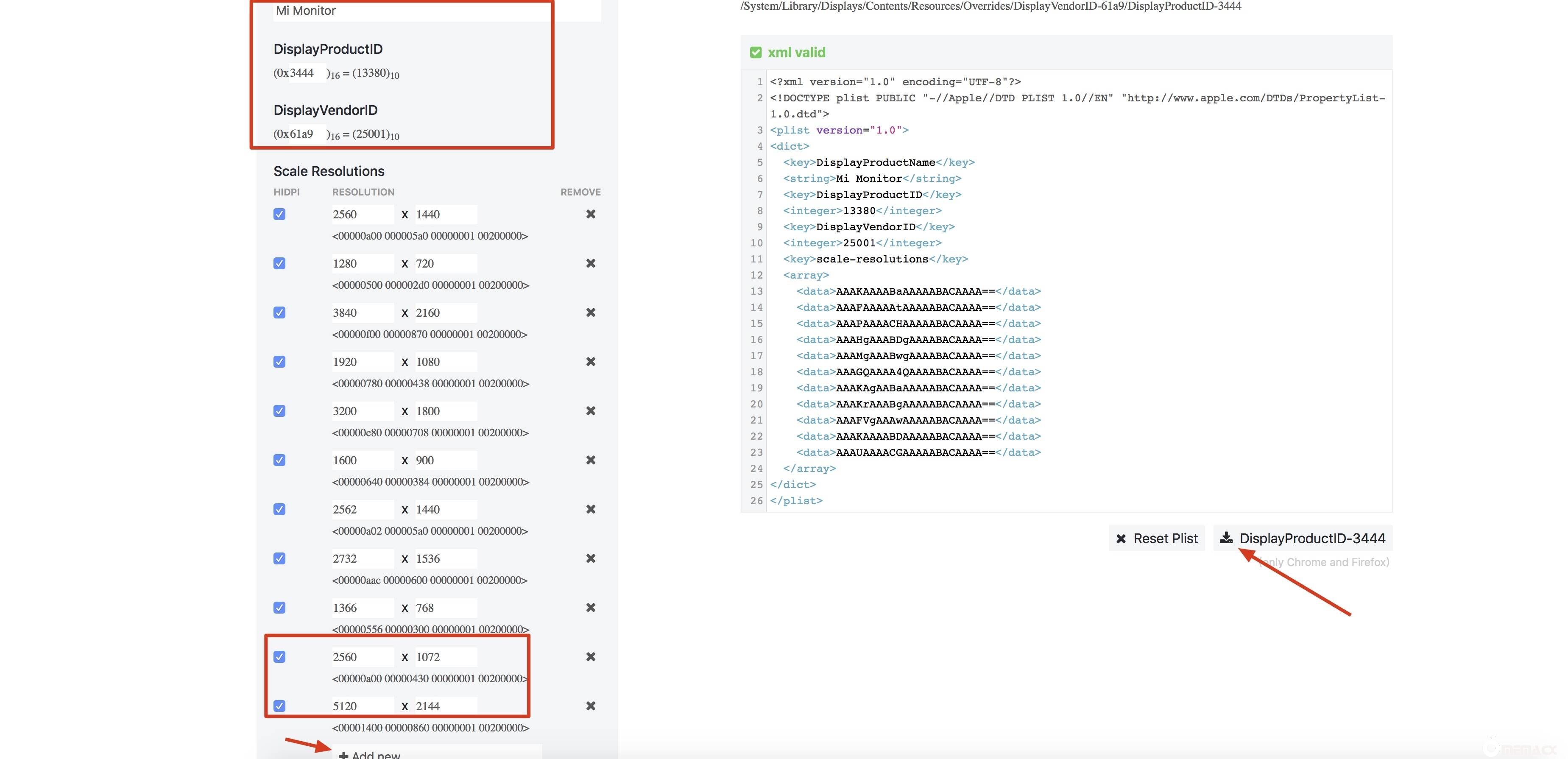
看图红色框内必填项目,然后点击右下方的下载DisplayProductID-3444
这样就得到的显示器配置文件,将下载的DisplayProductID-3444.plist 名称扩展名.plist去掉即可
DisplayProductID-3444文件,将该文件放到刚刚创建的DisplayVendorID-61a9文件夹内。
 DisplayVendorID-61a9.zip
(2.13 KB, 下载次数: 24, 售价: 2 金钱)
DisplayVendorID-61a9.zip
(2.13 KB, 下载次数: 24, 售价: 2 金钱)
第五步:将得到的文件夹复制到以下目录,重启电脑。
第六步:
下载RDM软件方便切换分辨率:
http://avi.alkalay.net/software/RDM/
下载最新版本的。
安装软件后打开:右上角会显示一个显示器的小图标
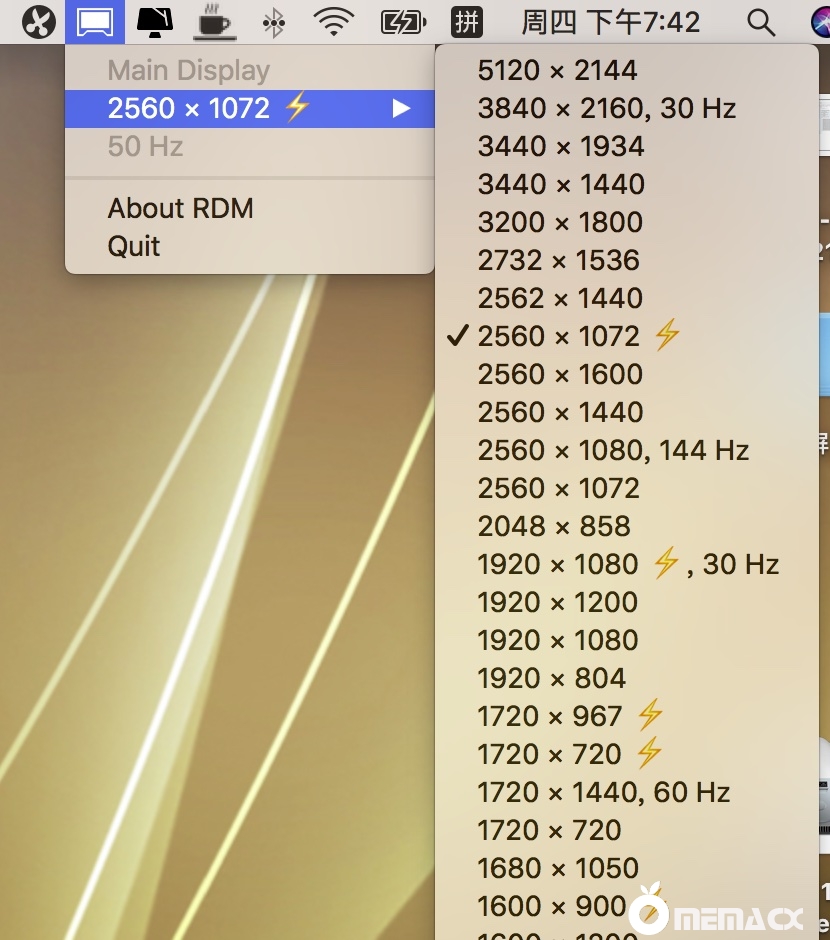
选择2560X1072 ⚡ HIDPI 即可实现。
苹果macOS下使用小米曲面显示器 34英寸 开启HiDPI
第一步:关闭SIP
SIP(System Integrity Protection),又称Rootless mode机制,要进行设备的升级或者重刷就要将该机制关闭才能操作,因此我们必须要关闭SIP。
苹果电脑开机按住command+R键,进入恢复模式。或者开机按住Option键在出现的启动选择菜单中选择RecoveryHD进入恢复模式
点击实用工具>点击终端 终端内输入命令:csrutil disable 然后回车执行,注意中间有个空格。接下来终端内输入命令reboot即可重启电脑,或者点击Apple logo然后点击重启。
第二步:开启HiDPI电脑重新进入系统:打开终端 输入以下命令:
- sudo defaults write /Library/Preferences/com.apple.windowserver.plist DisplayResolutionEnabled -bool true
- sudo defaults write /Library/Preferences/com.apple.windowserver.plist DisplayResolutionEnabled -bool no
DisplayVendorID和DisplayProductID,前一个是命名文件夹的,后一个要命名文件
打开终端,依次输入命令 按回车键。
- ioreg -l | grep "DisplayVendorID"
- ioreg -l | grep "DisplayProductID"
Last login: Thu Nov 21 18:52:41 on ttys000
MacdeMacBook-Pro:~ memacx$ ioreg -l | grep "DisplayVendorID"
| | | | | "DisplayVendorID" = 25001
MacdeMacBook-Pro:~ memacx$ ioreg -l | grep "DisplayProductID"
| | | | | "DisplayProductID" = 13380
MacdeMacBook-Pro:~ memacx$
DisplayVendorID" = 25001 DisplayProductID" = 13380
接下来要将得到的ID数字转换成16位进制。
可用以下在线工具 获取。
在线转换16位进制
比如我的DisplayVendorID 25001 转换16位进制得到的是61a9,因此创建一个新文件夹,命令为 DisplayVendorID-61a9
DisplayProductID" = 13380 转换16位进制得到的数字是3444
第四步 制作DisplayProductID
在线生成你自己显示器的配置文件,地址:https://comsysto.github.io/Display-Override-PropertyList-File-Parser-and-Generator-with-HiDPI-Support-For-Scaled-Resolutions/ 打开链接
因为小米显示的分辨率是3440X1440,21:9 经过论证,开启HiDPI将分辨率设置成2560X1072 最为合适,并添加5120X2144分辨率支持:添加小米显示器型号,两个获取的16位进制ID号。
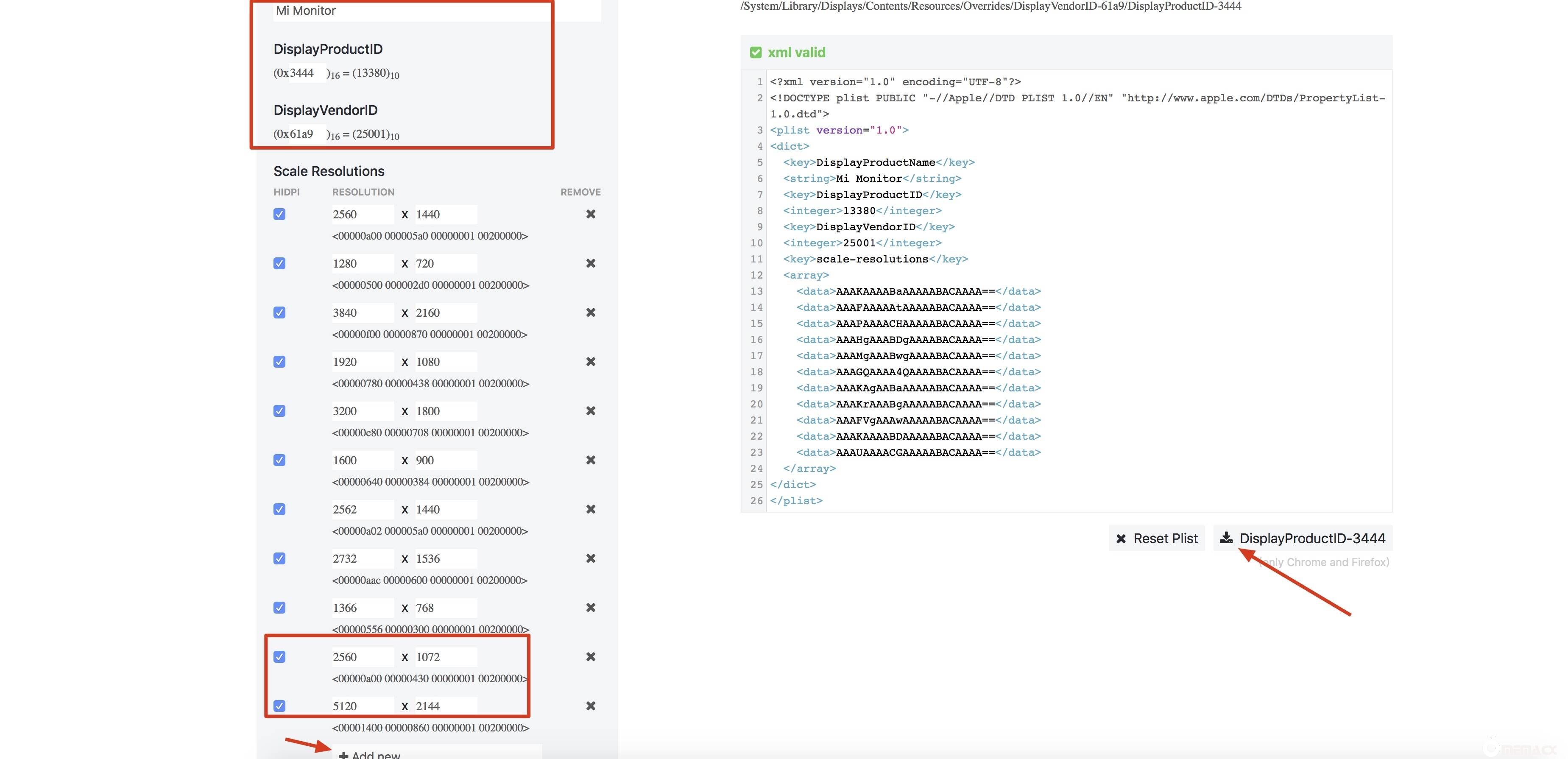
看图红色框内必填项目,然后点击右下方的下载DisplayProductID-3444
这样就得到的显示器配置文件,将下载的DisplayProductID-3444.plist 名称扩展名.plist去掉即可
DisplayProductID-3444文件,将该文件放到刚刚创建的DisplayVendorID-61a9文件夹内。
 DisplayVendorID-61a9.zip
(2.13 KB, 下载次数: 24, 售价: 2 金钱)
DisplayVendorID-61a9.zip
(2.13 KB, 下载次数: 24, 售价: 2 金钱)
19/11/21 19:45 上传
点击文件名下载附件
第五步:将得到的文件夹复制到以下目录,重启电脑。
/System/Library/Displays/Contents/Resources/Overrides/
(10.10及以下是 /System/Library/Displays/Overrides/ )
第六步:
下载RDM软件方便切换分辨率:
http://avi.alkalay.net/software/RDM/
下载最新版本的。
安装软件后打开:右上角会显示一个显示器的小图标
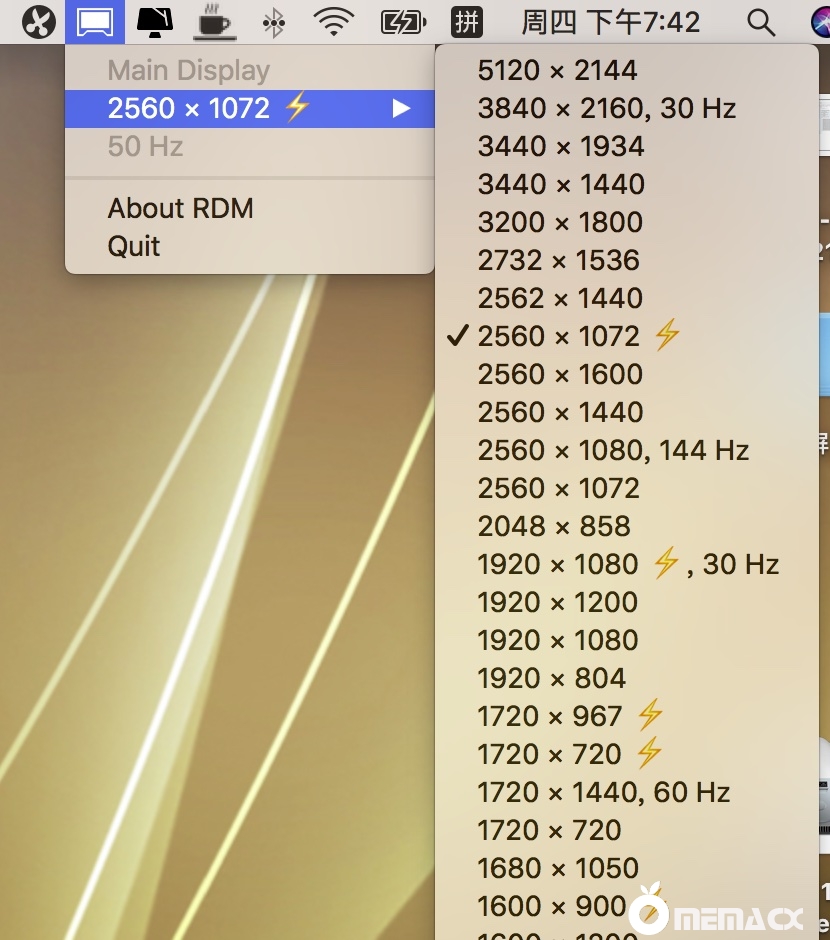
选择2560X1072 ⚡ HIDPI 即可实现。




